一、omnitty概述
在生产环境中,可能会有多台linux主机。运维人员可能会对多台主机进行同样的操作,例:同时在多台主机上添加一个user或查看所有主机的硬件信息,如果没有批量操作工具,设备少于20台还勉强可以手动操作,当设备很多(100+)还手动操作的话...
Omnitty是基于ssh的批量登陆工具,可批量登陆多台基于ssh的主机(linux等),并且使多台主机同时执行一样的命令。在多台主机重复劳动很适合。
官方地址:https://sourceforge.net/projects/omnitty/
在官方地址下载libROTE Library Home Page和omnitty,其中libROTE Library Home Page是omnitty的安装需要的动态链接库文件(librote.so.0)。
本人下载到的版本:
rote-0.2.8.tar.gz
omnitty-0.3.0.tar.gz
编译安装正常。
二、安装omnitty
1、 tar -zxvf rote-0.2.8.tar.gz
cd rote-0.2.8/
./configure
make
make install
2、tar -zxvf omnitty-0.3.0.tar.gz
cd ../omnitty-0.3.0/
./configure
make
make install
3、添加libROTE动态链接库到/etc/ld.so.conf
安装直接执行omnitty会报错:
omnitty: error while loading shared libraries: librote.so.0: cannot open shared object file: No such file or directory
提示没有找到librote.so.0
whereis librote.so.0
librote.so: /usr/local/lib/librote.so.0 /usr/local/lib/librote.so
librote.so.0库已安装,路径在/usr/local/lib/
默认的/etc/ld.so.conf
cat /etc/ld.so.conf
/usr/X11R6/lib64/Xaw3d
/usr/X11R6/lib64
/usr/lib64/Xaw3d
/usr/X11R6/lib/Xaw3d
/usr/X11R6/lib
/usr/lib/Xaw3d
/usr/x86_64-suse-linux/lib
/usr/local/lib
/opt/kde3/lib
/lib64
/lib
/usr/lib64
/usr/lib
/usr/local/lib64
/opt/kde3/lib64
include /etc/ld.so.conf.d/*.conf
在/etc/ld.so.conf文件末尾添加/usr/local/lib,保存并推出。
执行:ldconfig
提示:
etc/ld.so.conf记录了编译时使用的动态链接库的路径。默认情况下,编译器只会使用/lib和/usr/lib这两个目录下的库文件。如果安 装了某些库文件例librote.so.0,需要在etc/ld.so.conf添加库文件的路径,这样 ldd 才能找到这个库。
ldconfig位于/sbin下,是root执行的程序。它的作用就是将/etc/ld.so.conf列出的路径下的库文件缓存到/etc /ld.so.cache 以供使用。因此当安装完一些库文件,(例如刚安装好glib),或者修改ld.so.conf增加新的库路径后,需要运行一下/sbin /ldconfig使所有的库文件都被缓存到ld.so.cache中,如果没做,即使库文件明明就在/usr/lib下的,也是不会被使用的,结果编译 过程中抱错,缺少xxx库,去查看却发现明明就存在。
注:如果报错”Need ncurses to compile librote“,需要安装ncurses开发包,
CentOS:
# yum install ncurses-devel
ubuntu:
$ apt-get install libncurses5-dev
将rote的so文件加入系统查找路径里(不然omnitty运行时会提示找不到so)
# whereis librote.so.0
librote.so: /usr/local/lib/librote.so.0 /usr/local/lib/librote.so
# vim /etc/ld.so.conf.d/omnitty-x86_64.conf
添加如下内容:
/usr/local/lib
# ldconfig
三、omnitty使用
注意:omnitty是基于ssh的批量登陆操作程序,所以在执行操作时必须要注意ssh的用户权限,以免造成不可估量的损失。
Omnitty默认使用执行此程序的user来进行ssh登陆操作
1、创建主机列表
在装有omnitty的主机上创建一个需要批量操作的主机列表,例:
vi host
192.168.40.128
192.168.40.129
······
此列表文件每台主机的ip要以回车分隔,执行omnitty的user要有对文件的权限。
2、执行omnitty
linux-b779:~ # omnitty

F1:操作菜单
F2/3:向上/向下选择主机
F4:标记/取消标记主机
F5:添加主机
F6:删除主机
F7:广播
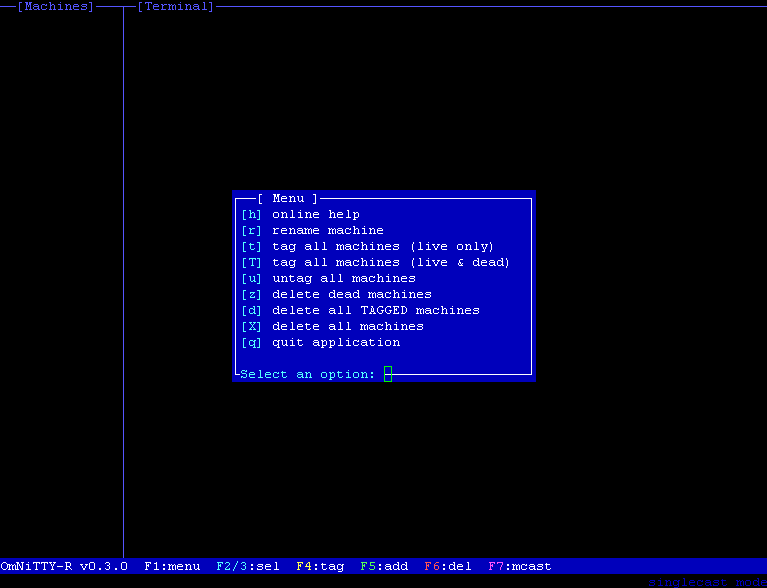
F1菜单详细指令:
r:对主机重命名(只是为了标记清楚,并不是更改hostname)
t:标记所有主机(即选中所有主机)
q:退出程序
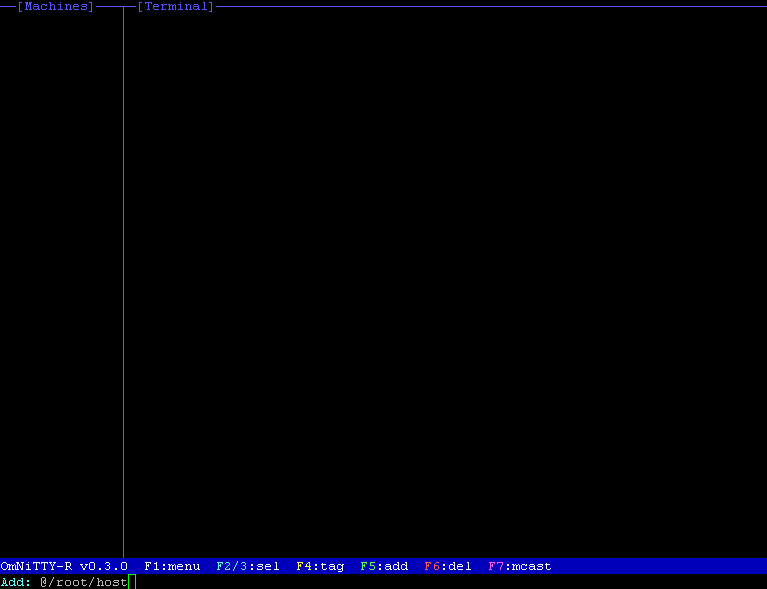
添加主机:按F5,程序左下角会提示“add”,在此后面填写主机列表,
格式:@/root/host
用主机列表添加主机的方法,ssh登陆的用户是默认执行omnitty的user,不能写成user@hostlist.txt,这样是不成功的。
如果想以固定账户登陆,就不能使用主机列表的方式,而是写成类似于ssh登陆的语法:user@x.x.x.x,但是这样就失去了部分omnitty的意义,因为你得手动填写一系列的主机列表,不够智能。
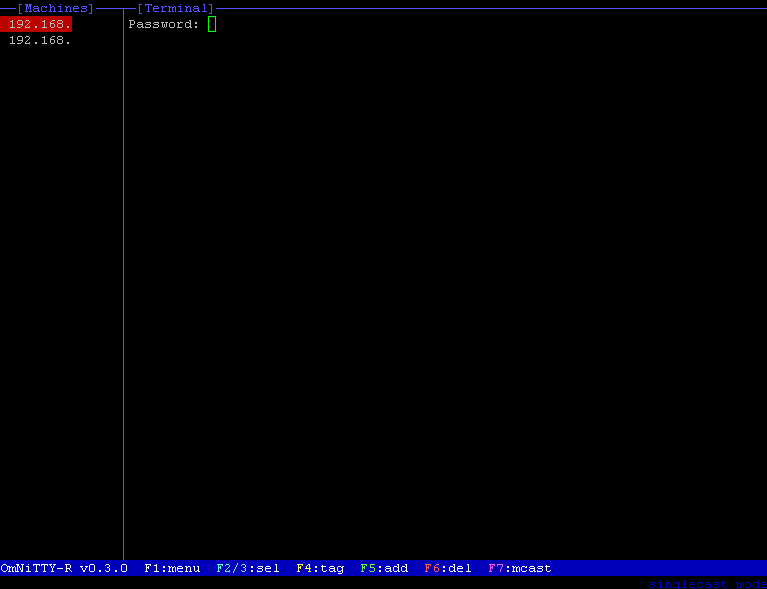
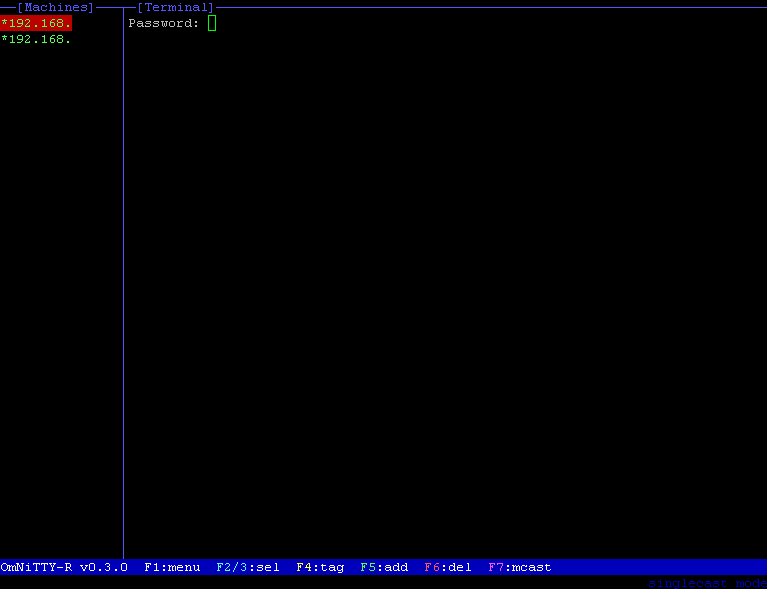
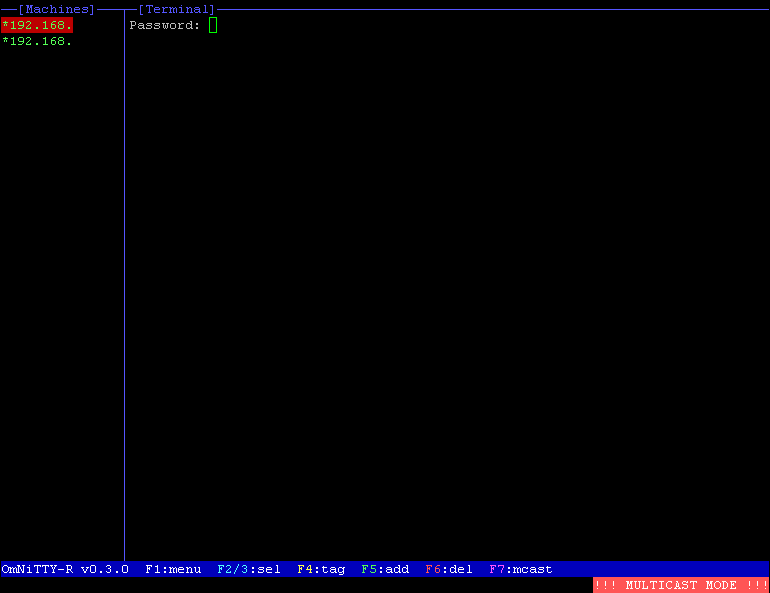
输入主机列表后,按F1—t选择全部主机(选择的主机名为绿色),再按F7广播操作命令,即操作对选中的所有主机生效。执行广播命令要慎重!
在实际操作中可按F2/F3来选择相应的主机界面,按F4标记或取消标记一台主机,用F6来删除一台主机,根据实际情况具体应用。
简单的批量操作使用
【如果主机比较多,或者懒得一次次输入的时候,可以选择下面的方式】
把主机地址写到一个文件中,如在/root下创建一个文件server,添加如下内容:
root@192.168.1.60
root@192.168.1.61
键入F5之后,使用@/root/server回车,即可加入列表中的所有服务器。
注:不能写成user@/root/server,这样是不成功的。
F2/F3==>上下切换待操作的服务器
F5加入server中多个服务器后,往往需要使用F2/F3切换服务器,以输入密码。
【经测试,在添加完server列表主机回车提示输密码之后,可以F1—t—F7进入广播模式,即可以同时操作列表中所有主机时,一次性输入密码即可,条件是所有主机密码相同】
F4==>当前服务器打入/取消tag
F7==>进入!!!MULTICAST MODE!!!多台输入模式,此时随意在某一台上敲命令都可以,列表中的主机执行动作将会一模一样。可以使用F2/F3切换验证。
如果SSH端口不是默认端口
http://blogimg.chinaunix.net/blog/upfile2/090703165246.gz
下载此软件包,重命名#mv 090703165246.gz omnitty-0.3.0-patched.tar.gz
下面的安装过程与上面的一样!
在编写主机列表时:#vim /root/host
192.168.1.60
192.168.1.61 –p 222
#omnitty添加主机时命令相同
#omnitty ----F5下面输入@/root/host 回车即可

